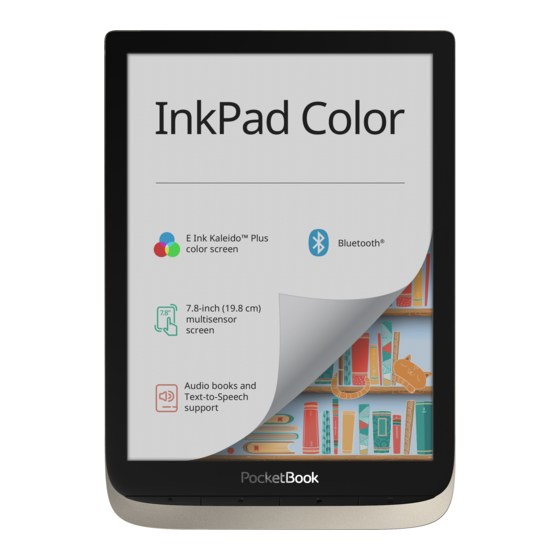
Table des Matières
Publicité
Publicité
Table des Matières

Sommaire des Matières pour Pocketbook InkPad Color
- Page 1 Manuel d’utilisation...
-
Page 2: Table Des Matières
Sommaire CONSIGNES DE SÉCURITÉ ..........6 APPARENCE ...............12 CARACTÉRISTIQUES TECHNIQUES ........13 PREMIERS PAS ..............14 Chargement de la batterie Gestion de l'appareil Aperçu du menu principal Gestes Utilisation du clavier virtuel Éclairage de façade Connexion à Internet Configuration du jumelage Bluetooth Insérer une carte micro SD... - Page 3 SSSSSSSS APPLICATIONS ..............28 Librairie Navigateur Applications standard Calculatrice Horloge/calendrier Scribble Galerie Lecteur audio Livres audio Jeux Solitaire Sudoku Échecs Applications interactives RSS Actualité Dropbox PocketBook Send-to-PocketBook...
- Page 4 LECTURE DE LIVRES ............48 Gestes en mode Lecture Menu Lecture Régler l’éclairage en mode lecture Réseaux sociaux et ReadRate Sommaire Marque-pages Dictionnaire Paramètres Suivre des liens Chargement de fichiers Bibliothèque PocketBook Cloud PARAMÈTRES ..............85 WI-fi Bluetooth Comptes et synchronisation Personnalisation Langue/Language...
- Page 5 SSSSSSSS Date et heure Batterie Paramètres avancés Logiciel À propos de l'appareil MISE À JOUR DU FIRMWARE ........... 98 DÉPANNAGE ..............102 ASSISTANCE CLIENTÈLE ..........104 CONFORMITÉ AUX NORMES INTERNATIONALES ..105...
-
Page 6: Consignes De Sécurité
Consignes de sécurité Avant de commencer à utiliser cet appareil, veuillez lire at- tentivement cette section. En suivant ces instructions, vous pourrez assurer votre sécurité et augmenter la durée de vie de l’appareil. Conditions de stockage, transport et utilisation La plage de températures de fonctionnement de l’appareil va de 0 à... - Page 7 Consignes de sécurité Maintenance Ne laissez pas l’appareil trop longtemps dans un envi- ronnement peu aéré (p. ex. : dans une voiture ou confiné dans des boîtes/emballages fermé(e)s). Ne laissez pas tomber l’appareil et n’ e ssayez pas de le tor- dre.
- Page 8 Consignes de sécurité (coque fêlée, fuite d’électrolytes, déformations, etc.), un membre du personnel agréé doit vous la remplacer. L’utilisation de batteries modifiées ou artisanales peut pro- voquer une explosion et/ou endommager l’appareil. N’utilisez pas de solvants organiques ou inorganiques (p. ex. : benzol, etc.) pour nettoyer l’écran ou la coque. Utilisez un chiffon doux pour épousseter la surface de l’écran.
- Page 9 Pour obtenir des informations détaillées sur les centres de maintenance de votre région, visitez le site web officiel de PocketBook International : http://www.pocketbook.ch. Mise en garde La base de l’écran de l’appareil est en verre fragile ! Pour éviter tout endommagement, veillez à...
- Page 10 éraflures. Pour réduire le risque d’endommagement de l’appareil et de son écran, le trans- porter dans une housse de protection pour Pocketbook est vivement recommandé. Sécurité RF L’appareil reçoit et transmet des fréquences radio et peut...
- Page 11 Consignes de sécurité Utilisation Une mise au rebut inappropriée de cet ap- pareil peut avoir des effets indésirables sur l’environnement et la santé publique. Pour éviter de tels désagréments, suivez les consignes de mise au re- but spécifiques à l’appareil. Le recyclage de ces matéri- aux aide à...
-
Page 12: Apparence
Apparence 1. Accueil : retour au menu principal; 2. Précédent : revenir en arri- ère d’une page; 3. Suivant : avancer d’une page; 4. Menu : ouvre le menu con- textuel (le cas échéant). Pour acti- ver/désactiver de Éclairage de fa- çade , maintenez enfoncé... -
Page 13: Caractéristiques Techniques
Caractéristiques techniques Affichage 7.8” (19.8 cm) E Ink new Kaleido™, Capaci- tive (multisensor), 468 × 624 (couleur), 1404 × 1872 (niveaux de gris) 300 (mode niveaux de gris), 100 (mode couleur) Profondeur de 16 (mode niveaux de gris), 4096 (mode couleur couleur) Éclairage de façade Oui... -
Page 14: Premiers Pas
Premiers pas Dans ce chapitre, vous apprendrez à mettre en route l'appareil et vous découvrirez ses principales fonctionnali- tés de commande. CHARGEMENT DE LA BATTERIE Afin d’augmenter la durée de vie de la batterie, nous vous pendant 8 à recommandons de charger l’appareil éteint 12 heures avant la première utilisation. -
Page 15: Gestion De L'appareil
Premiers pas Lorsque vous chargez la batterie pour la première fois, procédez comme suit : 1. Branchez l'appareil sur un ordinateur ou un chargeur à l'aide du câble USB. Le témoin s'allumera en dès le début de la charge. 2. Lorsque la batterie est complètement chargée, le témoin s'éteint. - Page 16 Premiers pas Vous pouvez verrouiller votre appareil de trois manières différentes : Appuyer sur le bouton Marche/Arrêt ; Ouvrir le Gestionnaire de tâches. Toucher l'icône pour Verrouiller verrouiller votre appareil ; Vous pouvez configurer le verrouillage automatique des touches : sélectionnez Paramètres ...
-
Page 17: Aperçu Du Menu Principal
Premiers pas APERÇU DU MENU PRINCIPAL Faites glisser votre doigt vers le Touchez ici pour ouvrir bas pour ouvrir un Panneau de le Calendrier notifications Écran Accueil : liste des livres récemment ouverts et dernière- ment ajoutés Meilleures ventes Applications... -
Page 18: Panneau De Notifications
Premiers pas Panneau de notifications Touchez ou faites glisser l'icône vers le bas pour ou- Panneau de notifications. vrir un Panneau de notifications Remarque : vous pouvez également ouvrir le appuyant sur le bouton Menu. Le panneau de notifications vous permet d'accéder facile- connexion à... -
Page 19: Gestes
Premiers pas remarque : pour afficher l'actualité de ReadRate, veuillez d'abord au- Paramètres > Comptes et Synchronisation toriser le service. Sélectionnez > ReadRate Connectez-vous au service. GESTES Attention ! L'écran tactile de l'appareil est relativement fragile et de conception délicate. Pour éviter de l'endommager, veillez à ne pas exercer de trop fortes pressions sur l'écran. -
Page 20: Utilisation Du Clavier Virtuel
Premiers pas Glisser Tourne les pages d'un livre ou d'une liste ; déplace une image : faites glisser votre doigt sur l'écran. À-coup Fait défiler les listes / faites rapidement glisser votre doigt sur l’écran. Mise à l’échelle Modifie l’échelle de l’image : placez deux doigts sur l’écran puis rapprochez-les pour effectuer un zoom arrière ou bien écartez-les pour effectuer un zoom avant. - Page 21 Premiers pas langue actuel. Pour ajouter la langue à la disposition des Paramètres > touches du clavier virtuel, rendez-vous dans Langues/Languages > Dispositions de clavier. 1. Modifier la casse ; 2. Saisir le texte ; 3. Fermer le clavier virtuel ; 4.
-
Page 22: Éclairage De Façade
Premiers pas ÉCLAIRAGE DE FAÇADE Pour activer/désactiver l'éclairage en façade, appuyez sur le bouton Menu et maintenez-le enfoncé pendant 1 seconde. Vous pouvez également régler le niveau d'éclairage en fa- çade à l'aide du curseur de la barre de notifications. CONNEXION À... - Page 23 Premiers pas De plus, la connexion WI-FI peut être activée et désactivée en cliquant sur l’icone dans le panneau des notifica- tions. Si un réseau connu est disponible, la connexion est établie automatiquement par la suite, sinon, - ouvre une liste de réseaux disponibles.
- Page 24 Premiers pas Connexion à un réseau caché 1. Allez dans Paramètres > Wi-Fi 2. Pour configurer une connexion avec un réseau ca- Connexion à un réseau caché, puis saisissez son ché, ouvrez SSID à l’aide du clavier virtuel dans le champ Nom du réseau (SSID).
-
Page 25: Configuration Du Jumelage Bluetooth
Premiers pas CONFIGURATION DU JUMELAGE BLUETOOTH Ce type de connexion vous permet de connecter des appareils Bluetooth sans fil (tels que des écouteurs, des haut-parleurs et des systèmes audio de voiture) pour la lecture de fichiers audio et pour l’utilisation de la fonction de synthèse vocale. Vous réaliser le jumelage entre votre appareil Bluetooth et votre livre électronique de deux façons. - Page 26 Premiers pas synthèse vocale. Dans la liste affichée, cliquez sur le nom de vos écouteurs. Option 2 • Accédez à Paramètres -> Bluetooth et réglez le commutateur sur ON. • Le système affichera automatiquement une liste des appareils disponibles pour le couplage. •...
-
Page 27: Insérer Une Carte Micro Sd
Premiers pas INSÉRER UNE CARTE MICRO SD L’appareil est doté de 16 Go de mémoire interne. Toutefois, vous pouvez augmenter cette mémoire à l’aide d’une carte Micro SD. Insérez-la dans la fente, comme l’indique le sché- ma, puis enfoncez-la jusqu’à ce que la carte soit en place. Attention ! Il Sst SScSSSSndé... -
Page 28: Applications
Applications Dans cette section, vous pouvez vérifier les applications installées sur votre appareil. L’écran d’accueil par défaut contient quatre applications : Bibliothèque ; • Livres audio ; • Notes ; • Librairie. • D’autres applications sont disponibles dans le menu Appli- cation. -
Page 29: Librairie
PocketBook. Une simple connexion Internet active vous permet d’utiliser l’application. Pour accéder à toutes les fonctionnalités du portail PocketBook, vous devez vous connecter à un compte existant ou en créer un. Pour au- toriser un compte actuel ou en enregistrer un nouveau, accédez au... - Page 30 Ensuite, suivez les instructions à l’écran. Si la connexion au compte a été configurée correctement, vous aurez accès à toutes les fonctionnalités du portail PocketBook. Pour la gestion du compte, les sections suivantes sont disponibles dans le compte personnel : Mes achats : •...
-
Page 31: Navigateur
Applications Paramètres : • menu général des paramètres. • Déconnexion : permet de se déconnecter du compte. Pour procéder à l’achat du produit sélectionné, cliquez sur Acheter. Ensuite, une fenêtre présentant une liste des modes de paiement dis- ponibles s’ouvre. Sélectionnez celui qui vous convient et procédez au paiement . -
Page 32: Pour Saisir Une Adresse De Site Web, Touchez La Barre
Applications Pour saisir une adresse de site web, touchez la barre d’adresse, écrivez une adresse avec le clavier virtuel qui appa- raît, puis appuyez sur Entrée. Pour suivre un lien, il vous suffit de le toucher. Si une page web sort de l’ é cran, vous pouvez la faire défiler : placez un doigt sur l’... -
Page 33: Applications Standard
Applications l’ é chelle des pages web affichées, et configurer le navigateur dans la section Paramètres. Via Paramètres, vous pouvez effacer l’historique et les cook- ies, mais aussi activer/désactiver JavaScript et les images chargées. APPLICATIONS STANDARD Calculatrice Cette calculatrice scientifique prend en charge un large éventail d’opérations mathématiques, telles que différents systèmes numériques, la trigonométrie, les logarithmes, ainsi que les opérations logiques et énergétiques. -
Page 34: Scribble
Applications Pour en savoir davantage sur le réglage de l’heure et de la date, rendez-vous dans le chapitre Date/heure de ce manuel. Scribble Application de dessin. Pour sélectionner l’outil de dessin, servez-vous du volet de commande de l’appareil : Palette — outil de sélection de la couleur du crayon. Texte : sélectionnez la position et la taille de la zone de texte. -
Page 35: Galerie
Applications Supprimer le dessin Quitter l’application. Pour enregistrer une image, touchez l’icône . L’image ac- tuelle sera enregistrée dans le dossier Mes images du dos- sier racine de l’appareil. De plus, l’application Scribble sert également à éditer les notes graphiques. Galerie Ouvre la bibliothèque en mode Visionnage d’images (té- léchargées vers le dossier Photo). -
Page 36: Lecteur Audio
Applications Lecteur audio Lecteur de musique permettant de lire des fichiers multi- média .mp3. Dans le menu Application, vous pouvez ajouter des fichiers audio et des dossier contenant des fichiers audio à la liste de lecture, réorganiser des pistes et enregistrer ou effacer une liste de lecture. - Page 37 Applications Liste de lecture Réduire Fermer Refaire une nouvelle fois Suivant Précédent Volume + Normal Lecture Lecture/Pause aléatoire...
-
Page 38: Livres Audio
Applications Livres audio Cette application lit les livres audio dans les formats suiv- ants : .m4a, .m4b, .ogg, and .mp3. De plus, les livres audio en conteneurs sont pris en charge : .mp3.zip, .zip. Les livres audio avec des fichiers situés dans un répertoire peuvent également être lus. -
Page 39: Jeux
Applications En utilisant les options du menu correspondant vous pouvez ajouter/supprimer des livres audio vers/depuis la playlist, gérer la liste de livres, et trier la liste selon les paramètres de base. Définissez votre vitesse de lecture préférée et tonalité de voix en utilisant le menu de Contrôle de Lecture. -
Page 40: Échecs
Applications Échecs Vous pouvez jouer contre un ami ou contre l’appareil. Si vous jouez contre l’appareil, 10 niveaux de difficulté sont disponibles. APPLICATIONS INTERACTIVES RSS Actualité Application permettant d’ajouter et de lire des flux RSS. Pour ajouter des flux d’actualités RSS, ouvrez la configura- tion RSS. -
Page 41: Dropbox Pocketbook
: en sélectionnant cette option, vous pouvez choisir de lire les flux RSS stockés précédemment mis à jour. Dropbox PocketBook L’application Dropbox vous permet de télécharger des fichiers ajoutés à Dropbox sur votre appareil. Ces fichiers peuvent être ajoutés depuis n’importe quel ordinateur ou appareil sur... - Page 42 Applications lequel l’application Dropbox est installée, ou depuis le site web de Dropbox. Qui plus est, vous n’avez rien à installer sur votre PocketBook, il vous suffit d’autoriser le service. Comment commencer à utiliser Dropbox 1. Inscrivez-vous service Dropbox (www.dropbox.com) 2.
-
Page 43: Comment Synchroniser
Comment synchroniser Automatiquement : 1. les fichiers ajoutés au répertoire « Application > Dropbox PocketBook » et au dossier de synchronisation de votre appareil seront automatiquement synchronisés lorsque la connexion Internet sera activée. 2. Tous les fichiers synchronisés seront téléchargés dans Dropbox le dossier de synchronisation de la Bibliothèque («... -
Page 44: Send-To-Pocketbook
Wi-Fi est activé. Comment commencer à utiliser cette fonctionnalité : 1. Pour profiter de cette fonctionnalité, enregistrez- vous pour bénéficier du service Send-to-PocketBook en procédant de la manière suivante : • Lancez l’application : • Dans la section Applications >... - Page 45 Applications • Dans l’assistant qui s’est ouvert, saisissez votre ad- resse e-mail de contact et votre mot de passe. • Un e-mail contenant le lien d’activation sera envoyé à l’adresse spécifiée. Suivez ce lien pour recevoir l’adresse e-mail de votre appareil (par exemple, nomdutilisateur@ pbsync.com).
- Page 46 Paramètres > Compt- es et synchronisation > Send-to-PocketBook > Dossier de téléchargement. Manuellement : Pour mettre à jour le contenu du dossier de télécharge- ment, dans Paramètres, choisissez...
- Page 47 Applications Bibliothèque, choisissez Recevoir les fichiers dans le menu contextuel du dossier de téléchargement. Les fichiers reçus seront également accessibles dans le dossier de téléchargement de la Bibliothèque de l’appareil. La liste des expéditeurs dignes de confiance Des documents peuvent être envoyés sur l’appareil s’ils sont envoyés depuis une adresse figurant dans la «...
-
Page 48: Lecture De Livres
Lecture de livres Dans ce chapitre, vous apprendrez à lire des livres électron- iques et à configurer le logiciel de lecture pour que la lecture soit la plus agréable possible. L’appareil prend en charge les formats de livres suivants : ACSM, CBR, CBZ, CHM, DJVU, DOC, DOCX, EPUB, EPUB(DRM), FB2, FB2.ZIP, HTM, HTML, MOBI, PDF, PDF (DRM), PRC, RTF, TXT. -
Page 49: Gestes En Mode Lecture
Lecture de livres GESTES EN MODE LECTURE Fermer un livre ; Insérer un marque-page ; Tourner les pages vers l'avant ; Tourner les pages vers l'arrière ; Appuyez au centre de l'écran pour ouvrir le Menu Lecture Tourner les pages Mise à l'échelle... -
Page 50: Menu Lecture
Lecture de livres MENU LECTURE Nom du livre : touchez ici pour afficher les informations du livre ou ouvrir le menu ReadRate Sommaire Recherche Précédent Marque-page Ouvrir le menu ReadRate Déplacez le curseur pour tourner les pages ou touchez le nu- méro de la page pour insérer les chiffres de la page souhaitée... -
Page 51: Régler L'éclairage En Mode Lecture
Lecture de livres RÉGLER L’ÉCLAIRAGE EN MODE LECTURE Vous pouvez régler l’intensité de l’éclairage lors de votre lecture. Pour modifier l’intensité de l’éclairage sans quitter votre livre, faites simplement glisser votre doigt sur l’écran comme indiqué sur l’illustration. Si le mode de réglage automa- tique de l’intensité... -
Page 52: Réseaux Sociaux Et Readrate
RÉSEAUX SOCIAUX ET READRATE Vous pourrez maintenant profiter des réseaux sociaux sur votre PocketBook : partager des citations de livres, ajouter des commentaires, raconter ce que vous êtes en train de lire ou ce que vous avez déjà lu, aimé ou détesté. Read- Rate vous permet également de regarder les évènements... - Page 53 Lecture de livres Statut de lecture et note du livre 1. Touchez l’une des options (En cours de lecture, Déjà lu, Recommander Note avec étoiles de 1 à 5). 2. Saisissez les données (E-mail et mot de passe) de l’un de vos comptes : sur les réseaux sociaux ou sur le mar- ché...
- Page 54 Lecture de livres 4. Sélectionnez les réseaux sociaux dans lesquels vous souhaitez envoyer des actualités : Vkontakte, Odno- klassniki, Twitter, LinkedIn — les icônes des réseaux choisis seront dévoilées. 5. Si le réseau social choisi n’a pas été associé au pro- fil ReadRate, vous pourrez créer un lien.
-
Page 55: Partager Une Citation
Lecture de livres Recommander 1. Touchez l’option Recommander. 2. Une fois le scénario Statut de lecture et note du livre effectué, à partir de la 2ème étape. 3. Choisissez un ami dans la liste ou saisissez l’e-mail d’un utilisateur pour lui envoyer une recommandation. 4. - Page 56 Lecture de livres 3. Le scénario Statut de lecture et note du livre s’effectue à partir de la 2-ème étape. 4. Toutes les actions de vos amis sur ReadRate sont affichées dans Évènements récents sur votre appareil : 5. Vous pouvez Supprimer Ouvrir l’évènement.
-
Page 57: Sommaire
Pour supprimer les informations de vos comptes de ré- seaux sociaux pour ReadRate, allez aux Applications et Paramètres > Comptes et Synchronisation sélectionnez les > ReadRate > Supprimer l’autorisation ReadRate sur votre PocketBook. Si vous souhaitez désactiver provisoirement la fonction- nalité ReadRate, sélectionnez Désactivé dans Paramètres Comptes et synchronisation >... - Page 58 Lecture de livres Remarques • (graphiques ou textuelles); • Informations sur le livre. Si le sommaire s'étend sur plus d'un niveau, les entrées de niveau supérieur seront indiquées par le signe +. Touchez-les pour agrandir la zone. Le signe - sert à réduire cette zone. Pour ouvrir le menu de contenu, touchez l'écran et mainte- nez cette position, ou bien appuyez sur la touche .
-
Page 59: Dictionnaire
Lecture de livres supprimer un marque-page, touchez cette marque une nouvelle fois et confirmez la suppression. Vous pouvez également ajouter/supprimer des marque- pages en sélectionnant l’élément de menu correspondant. Tous les marque-pages s’affichent dans le contenu du livre. DICTIONNAIRE Touchez un mot et maintenez votre doigt dessus pour ou- vrir un panneau vous permettant de rechercher une tra- duction à... - Page 60 Lecture de livres Une fois l’élément Dictionnaire sélectionné, une fenêtre comportant l’entrée de dictionnaire correspondant au mot sélectionné apparaît. Les outils suivants sont disponibles : Affiche le clavier virtuel vous per- Changer de Fixer la mettant de saisir le mot à traduire Quitter dictionnaire fenêtre...
- Page 61 Lecture de livres Lorsque vous accédez aux Notes, une fenêtre d’information apparaît. Notes Toutes les notes sont visibles dans la section dans le paneau d’applications. VOIX Le logiciel de synthèse vocale (TTS) a été conçu pour trans- former le texte écrit en texte oral. Pour lancer TTS, ouvrez le menu de lecture et sélectionnez Voix.
- Page 62 Lecture de livres Ajouter une voix Réduire la La vitesse fenêtre Sélectionner un package de voix Quitter Lecture/Pause Volume La barre de progression indique la lecture en cours d’un passage. Les pages se tournent automatiquement durant l’écoute. De base, quelques packages TTS sont déjà instal- lés sur l’appareil.
-
Page 63: Installation Pour Packs Voix Supplémentaires
à la section «Mise à jour du logiciel»). Installation du nouveau pack voix 1. Veuillez télécharger le pack voix de votre intérêt (extension de fichier .pbi) depuis la section «Support» sur www.pocketbook- int.com; 2. Connectez le périphérique au PC via le câble USB et copiez le pack voix sur la mémoire interne du périphérique. - Page 64 Lecture de livres 3. Une fois que le processus de copie terminé, décon- nectez le câble USB. 4. Ouvrez la Bibliothèque, définissez grouper par Dossiers et cherchez le pack voix enregistré. 5. Cliquez sur l’icône fichier et confirmez l’installation. 6. Une fois l’installation du pack voix terminée, allez aux Applications >...
-
Page 65: Paramètres
Lecture de livres PARAMÈTRES Dans cette section, vous pouvez comprendre comment configurer vos paramètres de lecture pour différents for- mats de livres. Vous pouvez également en savoir plus sur toutes les options et fonctions disponibles dans ce menu. EPUB, FB2, etc. Pour configurer les formats EPUB, TXT, FB2, DOC et autres livres au format texte, ouvrez le menu Lecture et sélection- nez Paramètres. - Page 66 Lecture de livres Police Onglet - utilisez cet onglet pour sélectionner la taille et le style de la police. Remarque : vous pouvez changer la taille de police en vous servant du geste de mise à l'échelle : rapprochez deux doigts pour réduire la taille de la police et écartez-les pour l'augmenter.
- Page 67 Lecture de livres Si la fonction est désactivée, la numérotation affichera le nombre d’écrans. Le calcul du nombre d’écrans peut prendre un certain temps lors de l’ouverture du livre ou après la modification des paramètres de lecture. Le nombre d’écrans ne sera pas recalculé à chaque réouver- ture du livre, par la suite.
- Page 68 Lecture de livres La page entière– mise à l'échelle d'une page ; 3. Colonnes– pour lire des livres en colonnes. Pour na- viguer sur la page, utilisez les boutons de navigation. Une page se tournera dès le bas de la feuille atteint ; Reformater : dans ce mode, le texte est formaté...
- Page 69 Lecture de livres également sélectionner le programme dans les paramètres de lecture. Vous pouvez ouvrir les fichiers EPUB avec PB Reader (EPUB2/EPUB3) ; les fichiers PDF peuvent être ouverts avec PB Reader (rapide) et PB Reader (universel). Si vous n’êtes pas satisfait de la qualité de la lec- ture, appuyez longuement sur un livre dans la bibliothèque, sur le bureau ou dans les paramètres de lecture pour changer le logiciel de lecture.
-
Page 70: Suivre Des Liens
Lecture de livres SUIVRE DES LIENS Pour suivre une annotation en bas de page ou un lien ex- terne, touchez-le/lapour passer en mode Liens. Pour quit- ter ce mode, touchez le coin supérieur gauche de l’écran. Si un lien mène à un site web, celui-ci s’ouvre avec le navi- gateur intégré... - Page 71 Lecture de livres système d’exploitation de l’ordinateur détectera l’appareil comme un disque amovible (si vous y avez inséré une carte micro sd, il y en aura deux). À présent, vous pouvez copier des fichiers sur l’appareil via l’Explorateur ou un autre ges- tionnaire de fichiers.
- Page 72 Lecture de livres Menu > Produits > Tous les produits 2. Ouvrez les 3. Suivez le lien Éditions numériques dans l’index al- phabétique des produits. Visiter la bibliothèque d'échantillons de 4. Ouvrez livres électroniques en bas de page pour accéder à la bibliothèque ;...
- Page 73 Lecture de livres 1. Copiez le fichier du lien vers un livre (*.acsm) vers votre appareil. 2. Recherchez et ouvrez le fichier sur votre appareil. 3. Suivez les instructions à l’écran pour activer votre appareil. Pour ce faire, utilisez le clavier à l’écran pour saisir l’identifiant et le mot de passe de votre compte sur www.
- Page 74 4. Choisissez un livre et copiez-le sur votre appareil. Synchroniser votre appareil avec des services réseau Vous pouvez également transférer des fichiers vers l’espace de synchronisation de l’appareil en utilisant vos propres PocketBook Cloud, Send-to- comptes de services réseau : PocketBook et Dropbox.
- Page 75 Pour obtenir des informations détaillées sur l’utilisation de services réseau, consultez les sections PocketBook Cloud, Send-to-PocketBook Dropbox PocketBook. Vous en appren- drez davantage sur la configuration des services réseau dans la section Comptes et synchronisation. Le Statut de la synchronisation peut être affiché sur la barre de notification.
-
Page 76: Bibliothèque
Lecture de livres L’icône de la barre d’état devient si l’erreur s’est produite pendant la synchronisation de l’un des services. Si tous les processus de synchronisation se sont terminés sans er- reurs, l’icône de la barre d’état disparaît. BIBLIOTHÈQUE La bibliothèque fait office de gestionnaire de fichiers de livres électroniques. - Page 77 Lecture de livres Auteurs ; • • Étagère - créez vos propres étagères de livres selon vos intérêts et préférences ; Séries ; • • Formats. Les résultats de regroupement peuvent être affichés dans l'ordre croissant (A-Z) ou dé- croissant (Z-A). 2. Critères de recherche •...
- Page 78 Lecture de livres Détaillé – dans ce mode, l'auteur, le titre, les vignettes, les informations sur le format et la taille du fichier, le pour- centage de lecture ont été ajoutés. Liste - dans ce mode, les informations suivantes sont af- fichées : •...
-
Page 79: Pocketbook Cloud
Vous pouvez accéder à vos livres depuis tout appareil sur lequel vous êtes connecté à PocketBook Cloud. votre compte Remarque : PocketBook ClSud pSSnd Sn chSSgS lSs fichSSSs dS stSckSgS Sux fSSSSts suSvSnts : ACSM, CBR, CBZ, CHM, DJVU, DOC, DOCX, EPUB,... - Page 80 Comment s’inscrire PocketBook Cloud Vous pouvez vous insrire au service via le site Internet, l’appli mobile PocketBook Reader (pour An- droid et IOS) ou depuis votre lecteur à encre électronique PocketBook. Durant la configuration initiale de votre Appareil on vous demandera de vous inscrire à votre compte...
- Page 81 Pour s’inscrire : 1. Tapez sur cette notification ou allez dans Paramé- trages > Comptes et Synchronisation > PocketBook Cloud. 2. Vous serez redirigé vers le formulaire de connex- ion, ou vous pouvez vous inscrire en utilisant votre compte Vous n’avez pas de...
- Page 82 Processus de synchronisation La liste de livre et la position de lecture sont automatique- ment synchronisées lorsque vous : vous connectez à votre compte PocketBook Cloud, • • ouvrez un livre, • fermez un livre, ajoutez à...
- Page 83 Stockage de fichier. • Un cadre en pointillé autour du livre sur le lecteur à encre électronique PocketBook signi- fie que le livre n’a pas encore été chargé dans la mémoire de l’appareil et est uniquement stocké dans votre compte PocketBook Cloud.
- Page 84 Fichier stocké uniquement dans la mémoire du périphérique • Suppression de livres. Utilisez le menu contextuel pour supprimer un livre du PocketBook Cloud Vous avez Supprimer deux options : (de la mémoire de l’appareil) et Supprimer du Cloud. Si le fichier était stocké sur le...
-
Page 85: Paramètres
Paramètres Dans ce chapitre, vous apprendrez à configurer l'interface et les fonctionnalités logicielles de l'appareil pour garantir un confort d'utilisation optimal. Sélectionnez la section Paramètres dans le Panneau de notifications pour configurer l'appareil. Toutes les modifications seront appliquées lorsque vous quitterez la section. WI-FI Dans cette section, vous pouvez définir les paramètres req- uis pour les connexions réseau. -
Page 86: Bluetooth
Paramètres • Réseaux disponibles : une liste de réseaux dis- ponibles. Choisissez une de ces options et les paramètres de connexion apparaîtront : Nom du réseau (SSID), force du signal, sécurité, adresse IP, masque de réseau, passer- elle principale et DNS. Remarque : Si Recherche s’affiche à... -
Page 87: Comptes Et Synchronisation
Paramètres COMPTES ET SYNCHRONISATION PocketBook Store. Vous pouvez utiliser votre compte PocketBook Store pour vous connecter à n’importe lequel des services de PocketBook. Send-to-PocketBook — les options suivantes sont disponibles : • Connexion/déconnexion vous n’êtes autorisé(e) dans l’application, saisissez votre adresse e- mail de contact et votre mot de passe pour vous autoriser. - Page 88 • Dossier de téléchargement : emplacement des fich- iers reçus. Le dossier Send-to-PocketBook est le dossier par défaut. Vous pouvez en choisir un autre ou en créer un nouveau dans la mémoire interne de l’appareil.
- Page 89 Dossier de synchronisation si vous souhaitez les synchroniser avec le répertoire Pocketbook reader. Le dossier Dropbox PocketBook est le dossier par défaut. Vous pouvez choisir un autre dossier ou en créer un nouveau dans l›espace de stockage interne de l›appareil.
-
Page 90: Personnalisation
Paramètres Adobe DRM — Pour autoriser, entrez votre Identifiant (ad- resse e-mail) et Mot de passe. Lorsque vous y êtes autori- sé, votre identifiant et votre point Supprimer l’autorisation d’Adobe DRM sont affichés. Une fois tous les documents DRM protégés, ils seront inaccessibles. PERSONNALISATION Logo de mise hors tension : l’image sera affichée lorsque l’appareil sera éteint. - Page 91 Paramètres Mise à jour complète de la page. Sélectionnez le nombre de pages à tourner avant que l’écran ne s’actualise complète- ment. Toujours offre la meilleure qualité, mais consomme le plus d’énergie. Une fréquence moindre peut faire appa- raître des artefacts issus des pages précédentes sur l’écran. Barre d'état en mode Lecture —...
-
Page 92: Langue/Language
Paramètres Une fois ceci effectué, les paramètres susmentionnés se- ront mémorisés pour ce profil. Pour activer un profil, ouvrez celui que vous souhaitez. Dans le menu contextuel du profil, vous pouvez modi- fier l’avatar, dupliquer un profil pour en créer un nouveau, mais aussi renommer ou supprimer un profil. -
Page 93: Date Et Heure
Paramètres DATE ET HEURE Dans cette section, vous pouvez définir la date, l’heure, le fuseau horaire et le format de l’horloge. Vous pouvez également Synchroniser l’heure ou régler la Synchronisation automatique de l’heure pour utiliser l’heure/la date réseau. BATTERIE Ici vous pouvez définir les paramètres qui contribuent à sauver la charge de la batterie : •... -
Page 94: Paramètres Avancés
Diagnostic et utilisation : le logiciel fournit des données à PocketBook relatives à certaines actions exécutées par un utilisateur sur le Périphérique, afin d’améliorer le Péri- phérique et les services pour les utilisateurs. Le numéro de... - Page 95 Paramètres série et les autres informations permettant d’identifier un utilisateur ne sont pas sauvegardés. Vous pouvez désacti- ver cette option de collecte de statistiques dans la section Diagnostic et utilisation. Formater la mémoire interne – cette action effacera toutes les données exceptées les fichiers système. Attention ! UtSlSsSz cSttS fSnctSSnnSlSté...
-
Page 96: Logiciel
Paramètres fonctionnement. Après l’activation de la fonction, suivez les instructions sur l’écran de l’appareil. LOGICIEL Version du logiciel - la version actuelle du logiciel s’affiche; Mise à jour de logiciels - l’appareil recherche les mises à jour dans l’ordre suivant: , le stockage interne et Internet. Mise à... - Page 97 Paramètres Mémoire (mémoire de fonctionnement, mémoire interne totale et disponible); Licence - licence et informations sur les applications, utili- sées sur l'appareil.
-
Page 98: Mise À Jour Du Firmware
Mise à jour du firmware ATTENTION ! LS SSsS à jSuS du fiSSwSSS n'Sst pSs unS SpéSStSSn SnSdSnS. PSndSnt cSllS-cS, lS lSgScSSl dS gSstSSn dS l'SppSSSSl sSSS SSdSfié. En cSs dS SSuvSSsS SxécutSSn, lS pSSgSSSSS dS cSntSôlS pSut êtSS SndSSSSgé St dSvSS êtSS pSSs Sn chSSgS pSS un cSntSS dS SSSntSnSncS. - Page 99 Mise à jour du fi rmware Si la connexion à Internet par défaut n'est pas définie, l'appareil vous demandera de vous connecter à l'un des réseaux sans fil disponibles. Vous pouvez également définir vérifier les mises à jour automatiques (voir Paramètres >...
- Page 100 Mise à jour du fi rmware 6. Appuyez simultanément sur les boutons Avant et Arrière et maintenez-les enfoncés, puis allumez l’appareil sans les relâcher ! 7. Maintenez les boutons Avant/Arrière enfoncés «Mise à jour du micrologiciel...» jusqu’à ce que le message s’affiche à...
- Page 101 à niveau est cor- dessus. Recommencez n'y a pas d'espace rompue vide le téléchargement sur disponible sur la www.pocketbook.ch. Si carte. l'erreur persiste, utili- sez une autre carte. Erreur de lecture Essayez d'utiliser une Erreur de carte du fichier...
-
Page 102: Dépannage
Dépannage Dysfonctionnement Raison possible Solution L'appareil ne s'allume pas, ou il s'allume mais La batterie est faible Chargez la batterie seul le logo se charge Si le livre a été téléchargé Un livre ne s'ouvre via la boutique en ligne, pas et le message essayez de le charger livre est probablement... - Page 103 Dysfonctionnement Raison possible Solution Vérifiez le mode USB via Paramètres Votre appareil est en l'élément mode Recharge de menu principal. Choisissez Une fois connecté à un batterie Connexion à un ordinateur ordinateur, les disques Demander à la connexion ne s'affichent pas dans Vérifiez l'état du câble USB l'explorateur Aucun signal dans le...
-
Page 104: Assistance Clientèle
Assistance clientèle Pour plus de détails sur les centres de maintenance de votre pays, utilisez les coordonnées suivantes : Deutschland 0-800-187-30-03 0-800-183-39-70 Česko 800-701-307 France 0-805-080-277 Österreich 0-800-802-077 0-800-281-770 Polska 0-800-141-01-12 Switzerland 0-800-898-720 1-809-494-246 ישראל www.pocketbook.ch help@pocketbook.ch... -
Page 105: Conformité Aux Normes Internationales
Conformité aux normes internationales PocketBook InkPad Color Nom du produit: PB741 Nom du modèle: Firmware Version: L’EUT doit être alimenté par un port USB, source d’alimen- tation limitée conforme d’ordinateur de bureau ou d’ordi- nateur portable. L’EUT doit être alimenté par un adaptateur, source d’ali- mentation limitée conforme. -
Page 106: Utilisation En Intérieur : Puissance Maximale
Conformité aux normes internationales Dans tous les départements métropolitains, les fréquences de réseaux sans fil peuvent être utilisées sous les condi- tions suivantes, que ce soit pour une utilisation privée ou publique : • Utilisation en intérieur : puissance maximale (EIRP*) de 100 mW pour l’intégralité... -
Page 107: Informations De Certification (Sar)
Conformité aux normes internationales Informations de certification (SAR) L'appareil respecte les directives d'exposition aux fré- quences radio. Votre appareil est un émetteur/récepteur radio. Il n’ e st pas conçu pour dépasser les limites d’ e xposition aux ondes radio recommandées par les directives internationales. Ces direc- tives ont été... - Page 108 Cet appareil est conforme à la recommandation du Conseil Européen du 12 juillet 1999. Cette recommandation est une limite affectant l’exposition du grand public aux champs électromagnétiques [1999/519/EC]. Pocketbook International SA Crocicchio Cortogna, 6, 6900, Lugano, Switzerland Made in China Contient la technologie mobile Reader® développée par...















